w8系统怎么设置环绕立体声,w8系统设置环绕立体声的方法
发布时间:2016-04-27 15:00:27 浏览数:
w8系统的环绕立体声,让音响的效果更震撼,让音质更加接近真实的场景。但是w8系统怎么设置环绕立体声,有些用户还不会。以下的教程就跟大家分享设置的方法。
w8系统设置环绕立体声的方法:
1、右键点击右下角音量图标,然后选择“播放设备”;
2、在播放选项卡下,双击“扬声器”,或选择扬声器再点属性;
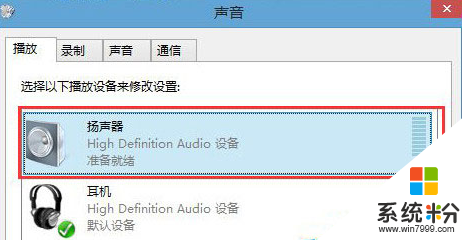
3、在“扬声器”属性中,点击【级别】标签,然后点击”平衡“按钮;
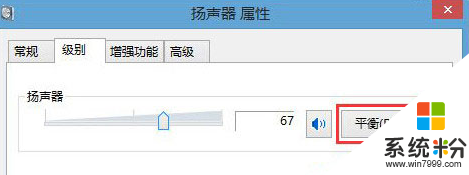
4、在平衡中会有一些 左右 右前 之类的音量调节选项,项目的多少跟你使用几声道的音箱有关,一般低音炮我们只需要调左前和右前就可以了,我们可以试着拖动滑块来听声音,以测试哪个声道播放的是何种语言,然后将不需要的那个声道调至最小即可,最后确定保存。
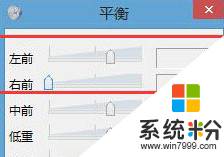
以上就是Win8系统使用环绕立体声的方法了,环绕立体声的重点就是左右声道的选择,只要设置好左右声道的音量,就能调出环绕立体声的效果了。